Comodo Time Machine cria instantâneos e imagens do sistema
Microsoft Vindovs 7 Freeware Comentários / / March 19, 2020

Quando um pacote de software livre possui recursos além do que o Ferramenta Imagem do sistema do Windows 7 posso fazer, normalmente sou duvidoso. No entanto, no caso do livre produtos Comodo Time Machine, eles entregam. Embora não permita exatamente percorrer o continuum espaço-tempo, ele pode criar instantâneos do sistema com eficiência e protegê-lo contra alterações indesejadas do sistema.
Comodo Time Machine está disponível em quase todas as versões modernas do Windows e é incrivelmente leve usando pouca memória e espaço em disco * e é gratuito, como mencionado anteriormente.
* Isso se refere ao próprio programa e não às capturas instantâneas do sistema, que podem ser muito grandes e exigem uma quantidade razoável de prioridade da CPU para criar.
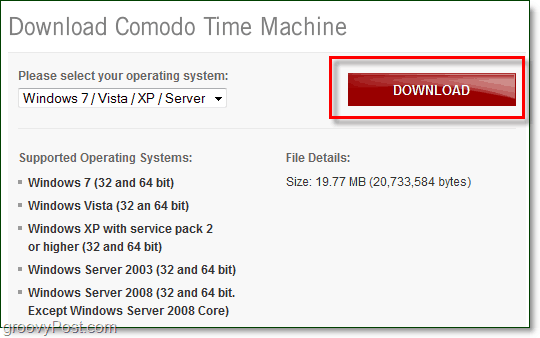
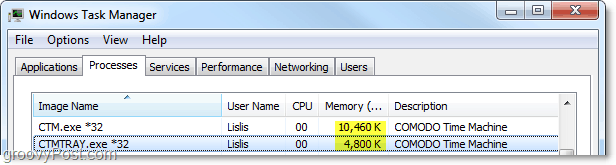
A configuração do Time Machine é bastante simples, apenas CliquePróximo algumas vezes. Quando você chegar ao Seleção de partição protegida, é aqui que você Selecione quais partições no seu computador onde você deseja criar instantâneos. Foi um pouco confuso para mim no começo, porque eu o referenciei erroneamente a proteção, o que significa que não pode ser gravado, como você vê nos arquivos protegidos do sistema operacional.
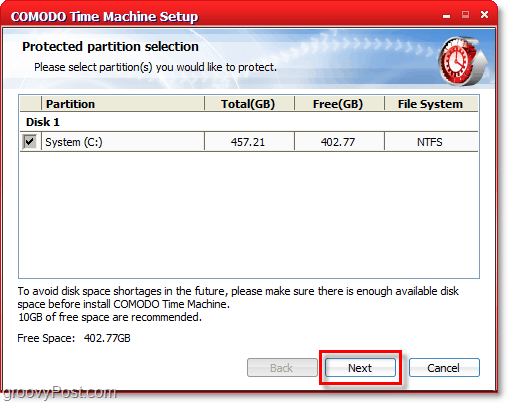
Depois que a instalação estiver concluída, você precisará reiniciar o computador.
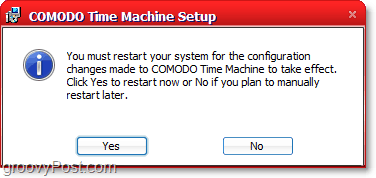
Quando seu sistema retornar da reinicialização, Comodo Time Machine será executado em segundo plano e você pode acessá-lo na bandeja do sistema ou no menu Iniciar.
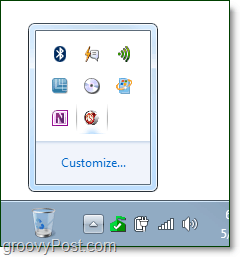
A janela Iniciar Operação Rápida oferece algumas tarefas simples (restaurar ou criar uma captura instantânea) que são praticamente tudo para o qual você usará o programa, mas também estão disponíveis no menu Avançado.
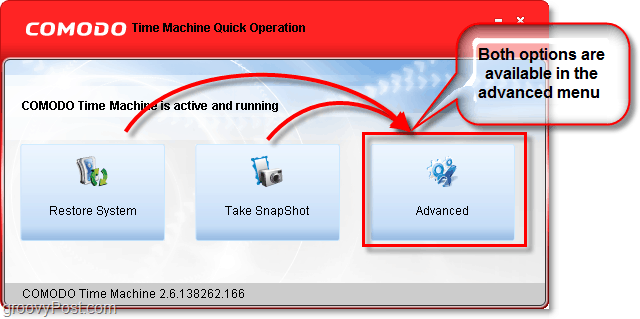
O que eu gosto no Time Machine é que mantém simples e limpo. Quando você Tire uma foto instantânea, existem apenas três caixas, e duas delas são totalmente opcionais. Se você está se perguntando o que Bloquear O botão serve para você ver por que será útil mais tarde, mas, por enquanto, é apenas para ajudar a impedir a exclusão acidental de um instantâneo.
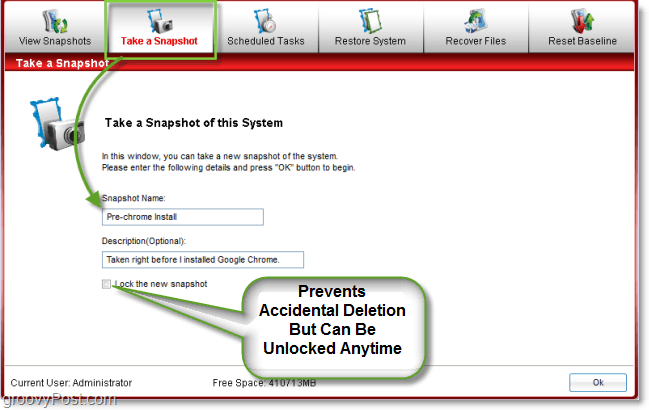
o Exibir instantâneos A guia me lembra muito o Gerenciador Hyper-V no Windows Server 2008. Exceto que, neste caso, você não está jogando com máquinas virtuais, é o negócio real. Aqui você pode alternar entre os instantâneos e o Time Machine reinicializará o computador exatamente da maneira que era quando você tirou o instantâneo específico em questão. Outra observação interessante é que os snapshots são incrementais na linha do tempo, o que significa que o Time Machine examina os snapshots anteriores e só fará backup dos arquivos alterados desde o snapshot anterior. Este método de criação de instantâneos é muito eficiente e mantém o espaço usado para instantâneos no seu HDD ao mínimo.
Quando você restaurar um instantâneo, por padrão, está definido para criar automaticamente um ponto de restauração do sistema, para que você possa desfazer reversões e voltar ao presente sem perda de dados. Não tema os viajantes do tempo iniciantes!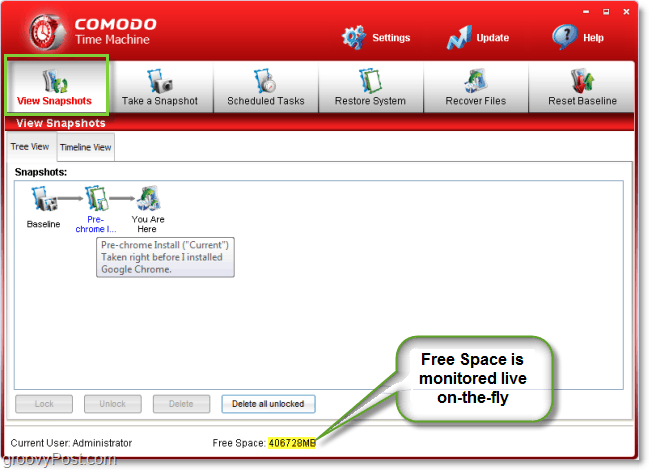
A exclusão de um instantâneo pode causar a desfragmentação do sistema, portanto, considere isso ao criá-los. A menos que, é claro desfragmentar seu computador é um tempo passado favorito.
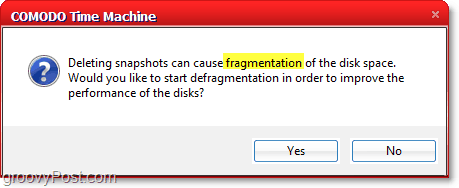
Algo o Ferramenta de imagem do sistema Windows-7 não faz é deixar você restaurar arquivos individuais. Digamos que você tenha um arquivo ou pasta de um instantâneo anterior, mas não deseja reverter todo o computador. O Time Machine permite extrair apenas os arquivos individuais que você deseja de instantâneos anteriores e salvá-los no seu computador sem precisar reiniciar ou fazer qualquer coisa engraçada. Melhor ainda, ele usa uma pesquisa semelhante ao Windows para encontrar os arquivos e pastas pertencentes a qualquer consulta inserida.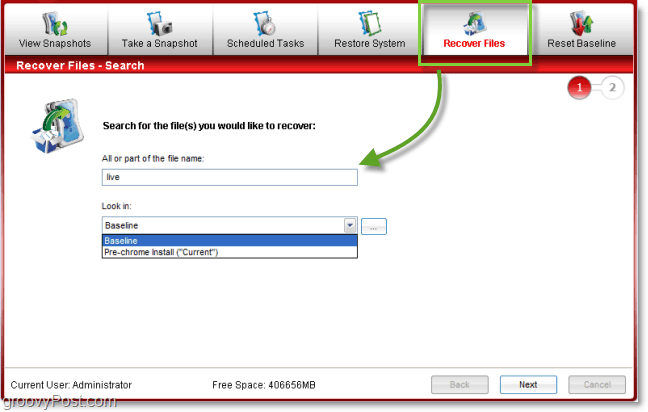
Os resultados de recuperação de arquivos guia pode ser copiado imediatamente apenas ClicandoCopiar para e escolhendo um destino. Novamente, eles mantêm tudo simples e isso é muito legal.
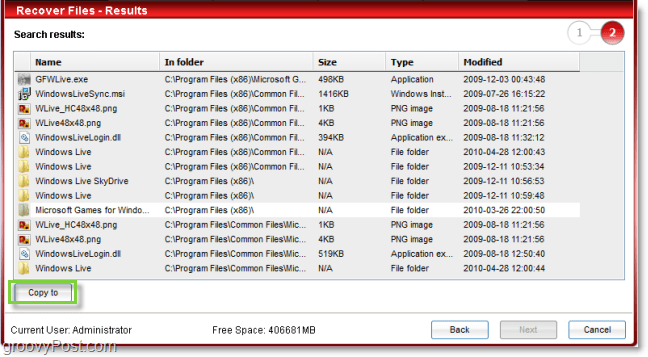
Se você estiver fazendo testes ou alterações com frequência e precisar de backups regulares frequentes, poderá agendá-los. Você também pode agendar restaurações do sistema que podem ser úteis, especialmente se o seu software de avaliação favorito está prestes a expirar e você deseja voltar ao momento em que foi instalado.
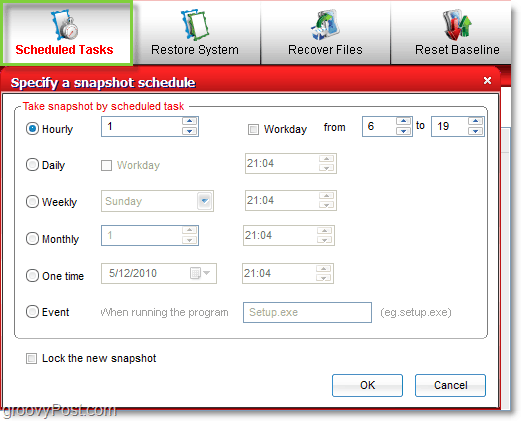
Outro recurso interessante exclusivo do Time Machine é a capacidade de excluir arquivos e pastas individuais de recuperação. Assim como você pode recuperar arquivos individuais, se quiser criar um conjunto atual de arquivos como "Prova de Viagem no Tempo", basta adicioná-los à lista Sincronizar. Você encontrará esse processo em Configurações> Configurações do programa> Sincronize esses arquivos ou pastas ao restaurar o sistema para outros instantâneos.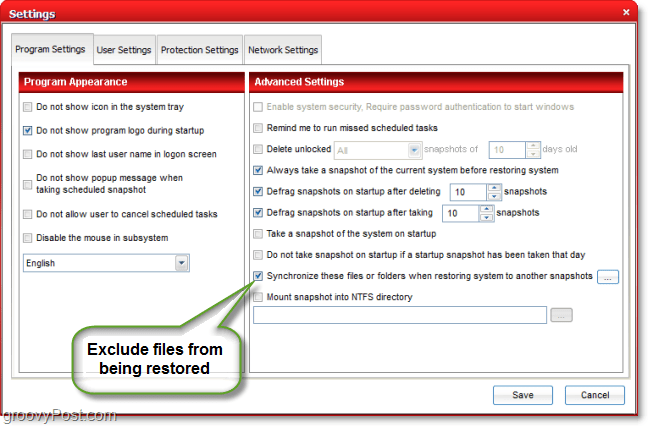
No geral, este é um dos programas gratuitos mais incríveis que eu revi até o momento. A empresa desenvolvedora Comodo é uma fonte respeitável de software e é confiável por cnet e outros sites de análise de software online. Se você quiser experimentar, basta pegar uma cópia no link abaixo.
Baixar Comodo Time Machine Data Recovery Tool
Você já experimentou o Time Machine ou outro produto de imagem do sistema? Gostaríamos muito de ouvir seus comentários na seção de comentários abaixo!
